Nastavitve papirja
Z registracijo velikosti papirja, naloženega na zadnji pladenj, lahko tiskalniku preprečite napake pri tiskanju, saj se pred začetkom tiskanja prikaže koda napake, če se velikost naloženega papirja razlikuje od nastavitev tiskanja.
 Opomba
Opomba
-
Privzeta nastavitev za prikaz se razlikuje glede na to, ali tiskate iz naprave, združljive s tehnologijo PictBridge (Wi-Fi), pametnega telefona ali tabličnega računalnika ali če tiskate iz računalnika.
Vrsta medija je nastavljena glede na velikost papirja, ki je podana na zaslonu LCD.
| Velikost papirja | Vrsta medija |
|---|---|
| A4, LTR, LGL, B5, A5 | Navaden papir |
| KG 4"x6"/10x15cm, L, 2L 5"x7"/13x18cm, 5"x5"/13x13cm | Fotografski papir |
| Skrij | Drugo |
Ko naložite papir:
-
Ko naložite papir v zadnji pladenj:

Prikažeta se ikona o stanju papirja in trenutna velikost papirja.

Registrirajte velikost papirja v skladu z naloženim papirjem.
Če se nastavitve velikosti papirja za tiskanje razlikujejo od nastavitev velikosti papirja, nastavljenih za tiskalnik:
Primer:
- Nastavitve velikosti papirja za tiskanje: A5
- Nastavitve velikosti papirja, nastavljene za tiskalnik: A4
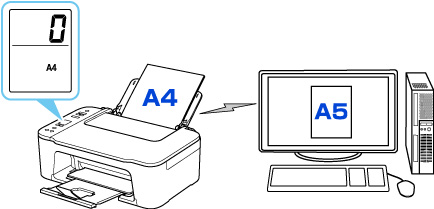
Ko začnete tiskati, se na zaslonu LCD prikaže koda napake.
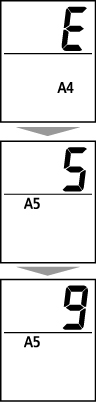
Izberite enega od spodnjih postopkov.
- Tiskanje glede na nastavitve velikosti papirja za tiskanje
- Tiskate na naložen papir, pri tem pa ne spreminjate nastavitev velikosti papirja. Pritisnite gumb Barvno (Color) ali gumb Črno (Black).
- Če je na primer nastavitev velikosti papirja za tiskanje A5, nastavitev velikosti papirja na zaslonu LCD pa je nastavljena na A4, začne tiskalnik na naložen papir tiskati z nastavitvijo A5.
- Tiskanje po menjavi papirja
- Tiskate po menjavi papirja, naloženega na zadnji pladenj.
- Če je na primer nastavitev velikosti papirja za tiskanje A5, nastavitev velikosti papirja na zaslonu LCD pa je nastavljena na A4, pred začetkom tiskanja naložite papir velikosti A5.
- Preden zamenjate papir, nastavitev velikosti papirja na zaslonu LCD nastavite glede na papir, naložen na zadnji pladenj.
- Preklic tiskanja
- Če želite preklicati tiskanje in spremeniti nastavitve velikosti papirja, ki so določene za tiskanje, pritisnite gumb Zaustavi (Stop). Ponovite tiskanje.
Privzeta nastavitev za prikaz kode napake, ki preprečuje napake pri tiskanju
-
Če tiskate iz naprave, ki je združljiva s tehnologijo PictBridge (Wi-Fi), pametnega telefona ali tabličnega računalnika:
Koda napake, ki preprečuje napake pri tiskanju, je privzeto omogočena.
Če želite spremeniti nastavitev:
-
Pritiskajte gumb Nastavitve (Setup), dokler se na zaslonu LCD ne prikaže 14.
-
Pritisnite gumb Črno (Black) ali gumb Barvno (Color).
Pritisnite gumb Barvno (Color), da omogočite prikaz kode napake, ali gumb Črno (Black), da onemogočite prikaz kode napake.
-
-
Če tiskate z operacijskim sistemom Windows:
Koda napake, ki preprečuje napake pri tiskanju, je privzeto onemogočena.
Če želite spremeniti nastavitev:
-
Če tiskate z operacijskim sistemom macOS:
Koda napake, ki preprečuje napake pri tiskanju, je privzeto omogočena.
Če želite spremeniti nastavitev:
 Pomembno
Pomembno
-
Koda napake, ki preprečuje napake pri tiskanju, je onemogočena:
Tiskalnik začne tiskati, tudi če se nastavitve velikosti papirja za tiskanje in nastavitve velikosti papirja, nastavljene za tiskalnik, razlikujejo.

